システムの設定
Podcast プロジェクトの録音と編集を開始するには、コンテンツを録音するためのマイクと、オーディオファイルを聴くためのスピーカーまたはヘッドフォンに WaveLab Cast がアクセスできることを確認する必要があります。
前提
必要なもの:
-
Steinberg UR22C などのオーディオインターフェース
-
Steinberg ST-M01 などのマイク
-
Steinberg ST-H01 などのスピーカーまたはヘッドフォン
重要
接続を行なう前に、すべての電子機器の電源をオフにしてください。
補足
画像と手順は、Steinberg UR22C オーディオインターフェースと Steinberg ST-M01 マイクおよび Steinberg ST-H01 ヘッドフォンを接続した場合の例です。これはあくまで一例であり、ハードウェアコンポーネントが異なると、手順も異なる場合があります。正しい取り付けおよび使用方法については、各ハードウェアメーカーの操作マニュアルを参照してください。オーディオ接続と設定の一般的な情報について、詳しくは steinberg.help に掲載されている『WaveLab Cast オペレーションマニュアル』を参照してください。
手順
- Steinberg UR22C オーディオインターフェースを USB-C (1) でコンピューターに接続します。
-
Steinberg ST-M01 マイク (「Mic Line 1」 (3) または「Mic Line 2」 (4)) を XLR で接続し、オーディオインターフェース背面の「+48V」スイッチ (2) を「ON」に設定します。
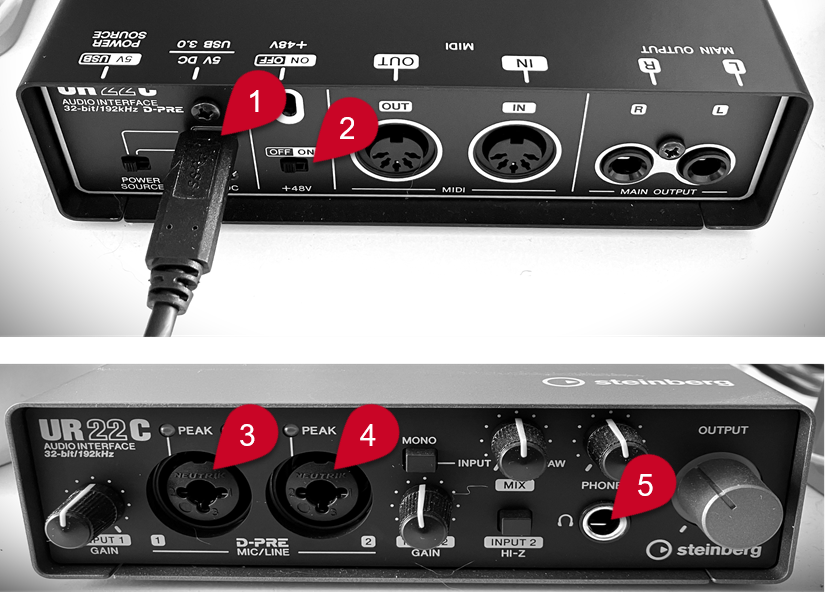 補足
補足すでに Podcast の音声コンテンツ全体を録音し、単一または複数のオーディオファイルとして保存している場合は、この手順をスキップできます。
- Steinberg ST-H01 ヘッドフォン (5) を接続します。
- WaveLab Cast で、を選択します。
- 「オーディオデバイス (Audio Device)」ポップアップメニューからオーディオインターフェースを選択します。
- 「再生 (Playback)」タブをクリックして、ヘッドフォンのデバイスポートを選択します。
- 「録音 (Recording)」タブをクリックして、マイクのバス (単一または複数) を選択します。